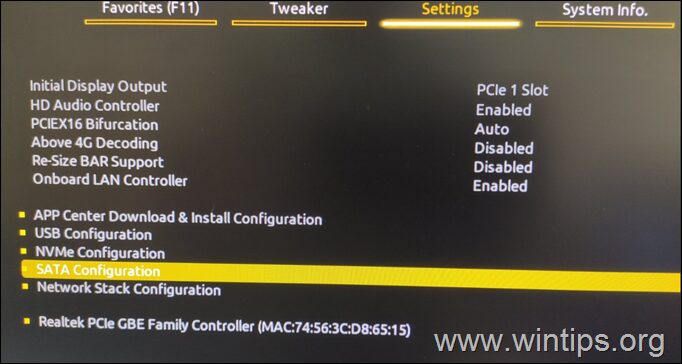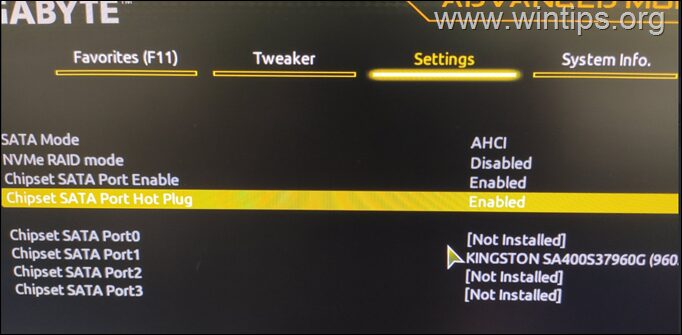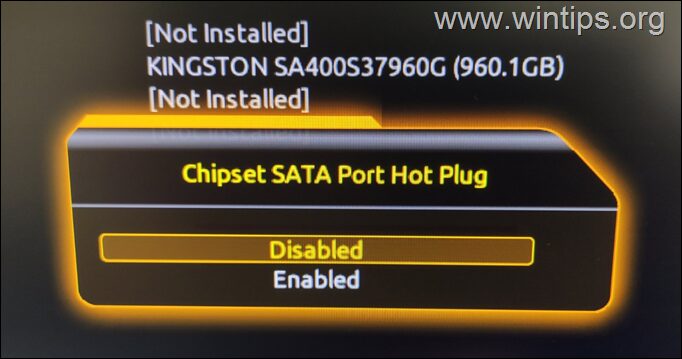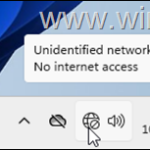,
¿Estás viendo tu unidad SSD SATA interna listado como un dispositivo removible en Windows 11/10? No te preocupes, ¡no estás solo! Este problema puede resultar confuso, pero es fácil solucionarlo leyendo las instrucciones a continuación.
¿Por qué mi unidad SATA interna aparece como extraíble?
Windows a veces trata las unidades SATA internas como extraíbles debido a la configuración del puerto SATA de la placa base en la configuración del BIOS. Específicamente, algunas placas base (especialmente las de "GIGABYTE") tienen una función de "conexión en caliente SATA" que le permite expulsar fácilmente una unidad SATA directamente desde Windows como si fuera cualquier otro dispositivo USB, como una unidad flash o una impresora.
Pero aunque la "conexión/desconexión en caliente de SATA" es útil cuando tiene unidades SATA adicionales en su computadora, es molesta y peligrosa cuando solo tiene una unidad SATA, que es la unidad principal de su computadora.
En esta guía, le mostraremos cómo detener Windows 11/10 para que reconozca los discos duros internos como dispositivos USB extraíbles modificando la configuración del BIOS.
Cómo SOLUCIONAR: El disco SSD interno o NVMe se muestra como dispositivo extraíble en Windows 11/10.*
* Nota: Para este tutorial estoy usando capturas de pantalla del BIOS de una placa base GIGABYTE.
1. Reiniciar su computadora y cuando vea el LOGOTIPO de su placa base presione la tecla correspondiente (generalmente la Del, F2o F10) para ingresar a la configuración de BIOS/UEFI.
2. En BIOS, intente localizar el Ajustes de configuración SATA y luego ver si hay una configuración llamada "Conexión en caliente" o "Intercambio en caliente".
Por ejemplo, en placas base GIGABYTE:
a. Ir a Ajustes pestaña y luego abra la Puertos E/S ajustes.
b. Luego abre el Configuración SATA ajustes.
3. Localice el Conexión en caliente del puerto SATA del chipset configuración y presione Ingresar.
4. Aquí seleccione Desactivado y presione Ingresar para desactivar el Conexión en caliente función en los puertos SATA.
5. Cuando haya terminado, Guardar y salir desde la configuración del BIOS y arranque en Windows.
6. Eso es todo. ¡A partir de ahora, la unidad SATA interna ya no aparecerá como un dispositivo extraíble!
¡Eso es todo! ¿Qué método funcionó para ti?
Déjame saber si esta guía te ha ayudado dejando tu comentario sobre tu experiencia. Por favor, dale me gusta y comparte esta guía para ayudar a otros.
Si este artículo fue útil para usted, considere apoyarnos haciendo una donación. Incluso 1 dólar puede marcar una gran diferencia para nosotros en nuestro esfuerzo por continuar ayudando a otros mientras mantenemos este sitio gratuito: